Dalam kasus seperti ini pengguna mencoba memecahkan masalah dengan melepaskan keyboard atau mouse, atau memulai PC dalam Safe Mode, dll. tetapi hasilnya akan sama, yaitu PC akan mati secara otomatis. Sekarang hanya ada dua alasan utama yang dapat menyebabkan sistem Anda tiba-tiba mati, catu daya rusak atau masalah panas berlebih. Jika PC melewati suhu yang telah dikonfigurasi sebelumnya, sistem akan mati secara otomatis. Sekarang, ini terjadi untuk menghindari kerusakan pada PC Anda, yang merupakan failafe. Jadi tanpa membuang waktu mari kita lihat Cara Memperbaiki komputer mati secara otomatis dengan bantuan panduan pemecahan masalah yang tercantum di bawah ini.
Cara Memperbaiki Komputer mati secara otomatis
Pastikan untuk membuat titik pemulihan, kalau-kalau terjadi kesalahan.
Metode 1: Jalankan CCleaner dan Malwarebytes (Jika Anda dapat masuk ke Windows)
- Unduh dan instal CCleaner & Malwarebytes.
- Jalankan Malwarebytes dan biarkan memindai sistem Anda dari file berbahaya. Jika malware ditemukan, itu akan secara otomatis menghapusnya.

- Sekarang jalankan CCleaner dan pilih Custom Clean.
- Di bawah Pembersihan Khusus, pilih tab Windows dan centang default dan klik Analisis.


- Setelah Analisis selesai, pastikan Anda yakin untuk menghapus file yang akan dihapus.

- Terakhir, klik tombol Run Cleaner dan biarkan CCleaner berjalan dengan sendirinya.
- Untuk membersihkan sistem Anda lebih lanjut , pilih tab Registri, dan pastikan yang berikut ini dicentang:

- Klik tombol Pindai Masalah dan biarkan CCleaner memindai, lalu klik tombol Perbaiki Masalah yang Dipilih.


- Ketika CCleaner bertanya “ Apakah Anda ingin mengubah cadangan ke registri? ” pilih Ya.
- Setelah pencadangan Anda selesai, klik tombol Perbaiki Semua Masalah yang Dipilih.
- Restart PC Anda untuk menyimpan perubahan.
Metode 2: Matikan Fast Startup
- Tekan Tombol Windows + R lalu ketik control dan tekan Enter untuk membuka Control Panel.

- Klik Perangkat Keras dan Suara lalu klik Opsi Daya .


- Kemudian, dari panel jendela kiri pilih “ Pilih apa yang dilakukan tombol daya. “
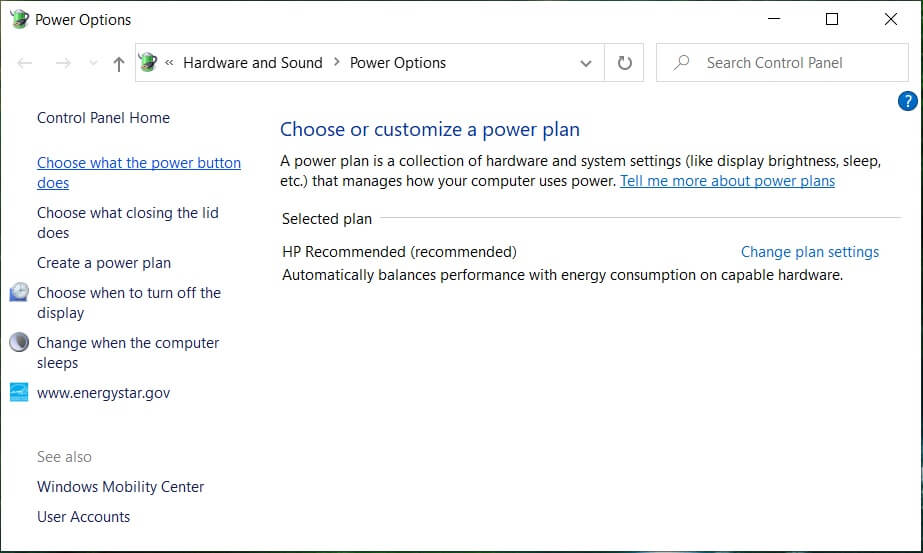
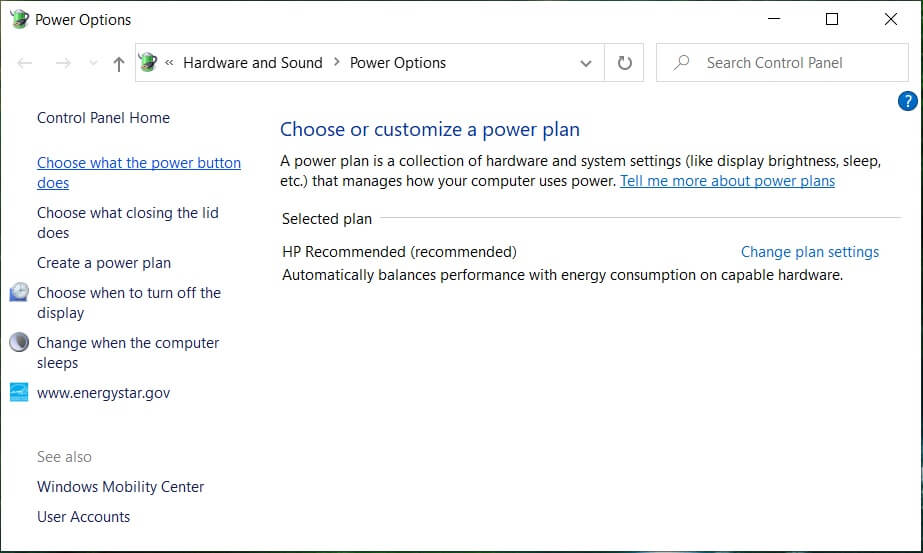
- Sekarang klik “ Ubah pengaturan yang saat ini tidak tersedia. “
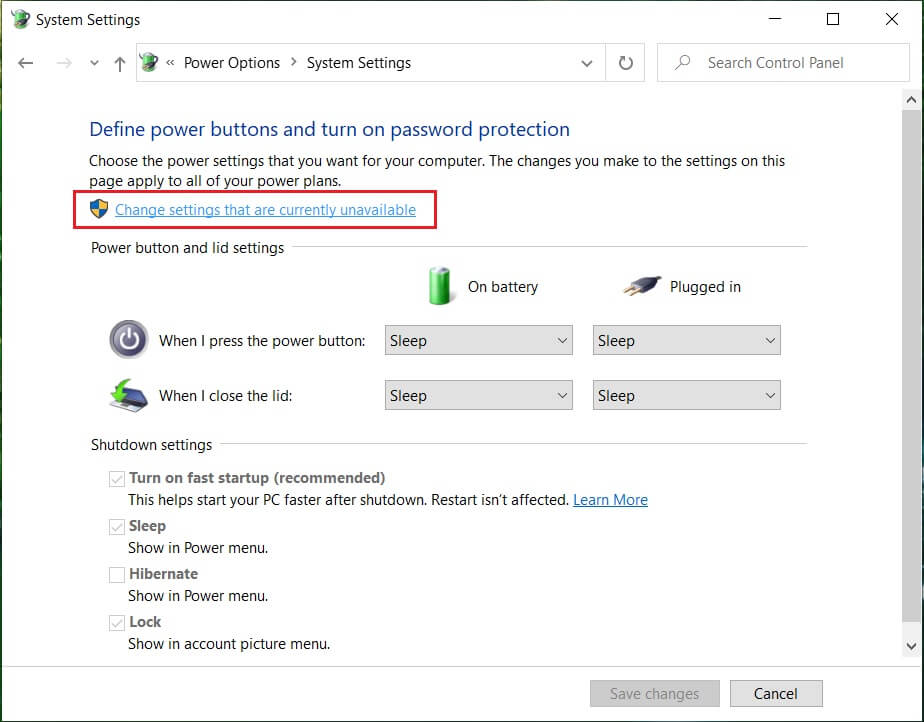
- Hapus centang “Aktifkan startup cepat” dan klik Simpan perubahan.
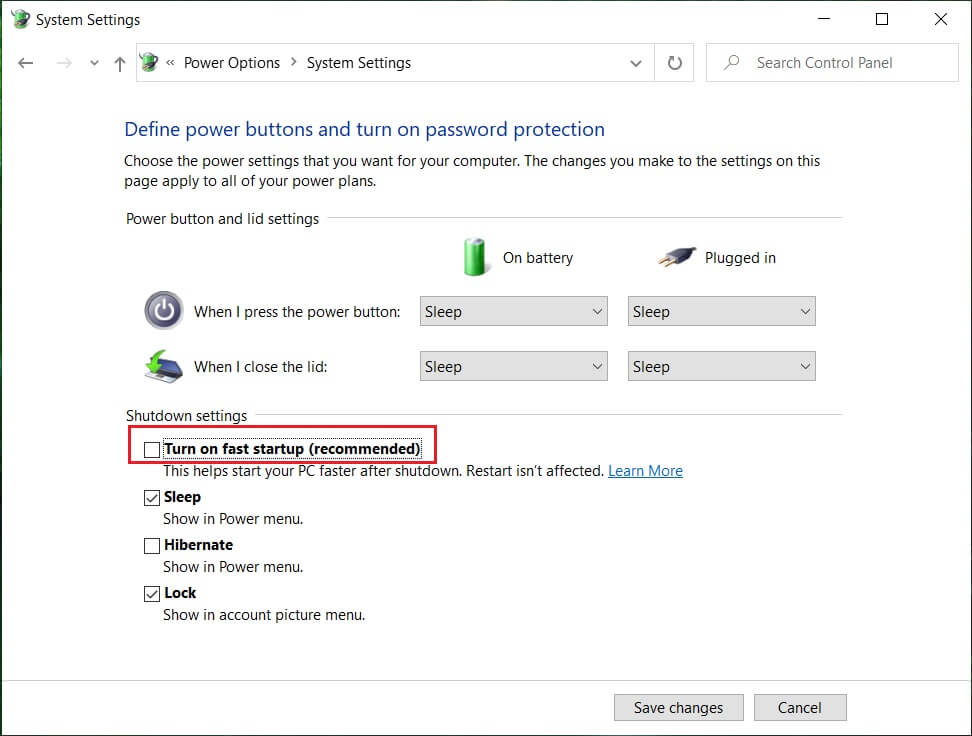
Metode 3: Masalah dengan sistem operasi
Masalahnya mungkin dengan sistem operasi Anda daripada perangkat kerasnya. Untuk memverifikasi apakah ini masalahnya, Anda perlu Menghidupkan PC Anda dan kemudian Masuk ke pengaturan BIOS. Sekarang setelah berada di dalam BIOS, biarkan komputer Anda diam dan lihat apakah mati secara otomatis seperti sebelumnya. Jika PC Anda tidak dimatikan, berarti sistem operasi Anda rusak dan perlu menginstal ulang. Lihat disini cara repair install Windows 10 untuk Fix Komputer mati otomatis.
Metode 4: Mendeteksi Masalah Overheating
Sekarang Anda perlu memverifikasi apakah masalahnya hanya disebabkan oleh kepanasan atau catu daya yang rusak, dan untuk itu, Anda perlu mengukur suhu PC Anda. Salah satu freeware untuk melakukan ini adalah Speed Fan.
Unduh dan jalankan aplikasi Speed Fan. Kemudian periksa apakah komputer terlalu panas atau tidak. Periksa apakah suhu berada dalam kisaran yang ditentukan, atau di atasnya. Jika pembacaan Suhu Anda jauh di atas normal, maka ini berarti kasusnya terlalu panas. Ikuti metode selanjutnya untuk mengatasi masalah overheating.
Metode 5: Membersihkan debu
Catatan: Jika Anda pengguna pemula, jangan lakukan sendiri, cari profesional yang bisa membersihkan PC atau laptop Anda dari debu. Lebih baik membawa PC atau laptop Anda ke pusat layanan tempat mereka akan melakukannya untuk Anda. Membuka casing PC atau laptop juga dapat membatalkan garansi, jadi lanjutkan dengan risiko Anda sendiri.
Pastikan debu bersih menempel di Power Supply, Motherboard, RAM, ventilasi udara, hard disk dan yang terpenting di Heat Sink. Cara terbaik untuk melakukannya adalah dengan menggunakan blower tetapi pastikan untuk mengatur kapasitasnya seminimal mungkin, atau Anda akan merusak sistem Anda. Jangan gunakan kain atau bahan keras lainnya untuk membersihkan debu. Anda juga bisa menggunakan kuas untuk membersihkan debu dari PC Anda. Setelah membersihkan debu, lihat apakah Anda dapat Memperbaiki Komputer mati secara otomatis, jika tidak, lanjutkan ke metode berikutnya.
Jika memungkinkan lihat apakah heatsink berfungsi saat PC Anda menyala jika
heatsink tidak berfungsi, Anda perlu menggantinya. Juga, pastikan untuk melepas Kipas dari motherboard Anda dan kemudian bersihkan menggunakan kuas. Jika Anda menggunakan laptop, sebaiknya beli pendingin untuk laptop, agar panas dapat keluar dari laptop dengan mudah.
Metode 6: Catu Daya Rusak
Pertama-tama, periksa apakah ada debu yang menempel di Power Supply. Jika demikian, coba bersihkan semua debu pada catu daya dan bersihkan kipas catu daya. Jika memungkinkan, coba HIDUPKAN PC Anda dan lihat apakah unit catu daya berfungsi dan periksa apakah kipas catu daya berfungsi.
Terkadang kabel yang longgar atau rusak juga bisa menjadi masalah. Untuk mengganti kabel yang menyambungkan unit catu daya (PSU) ke motherboard, periksa apakah ini menyelesaikan masalah. Tetapi jika komputer Anda masih mati secara otomatis tanpa peringatan apapun, Anda perlu mengganti seluruh Power Supply Unit. Saat membeli unit catu daya baru, periksa peringkatnya dengan peringkat yang direkomendasikan oleh pabrikan komputer Anda. Lihat apakah Anda dapat Memperbaiki Komputer mati secara otomatis setelah mengganti Catu Daya.
Metode 7: Masalah terkait perangkat keras
Jika Anda baru saja menginstal komponen perangkat keras baru, maka itu menyebabkan masalah ini di mana Komputer Anda mati secara otomatis. Meskipun Anda belum menambahkan perangkat keras baru, komponen perangkat keras yang gagal juga dapat menyebabkan kesalahan ini. Jadi pastikan untuk menjalankan tes diagnostik batang sistem dan lihat apakah semuanya berfungsi seperti yang diharapkan.
Direkomendasikan:
- Cara Menampilkan Ekstensi File di Windows 10
- Cara Mereset Penggunaan Data Jaringan di Windows 10
- Perbaiki Action Center Tidak Bekerja di Windows 10
- Cara menonaktifkan Tombol Tampilan Tugas di Windows 10
Itu saja Anda telah berhasil mempelajari Cara Memperbaiki Masalah Komputer mati secara otomatis tetapi jika Anda masih memiliki pertanyaan tentang panduan ini, silakan bertanya kepada mereka di bagian komentar.



